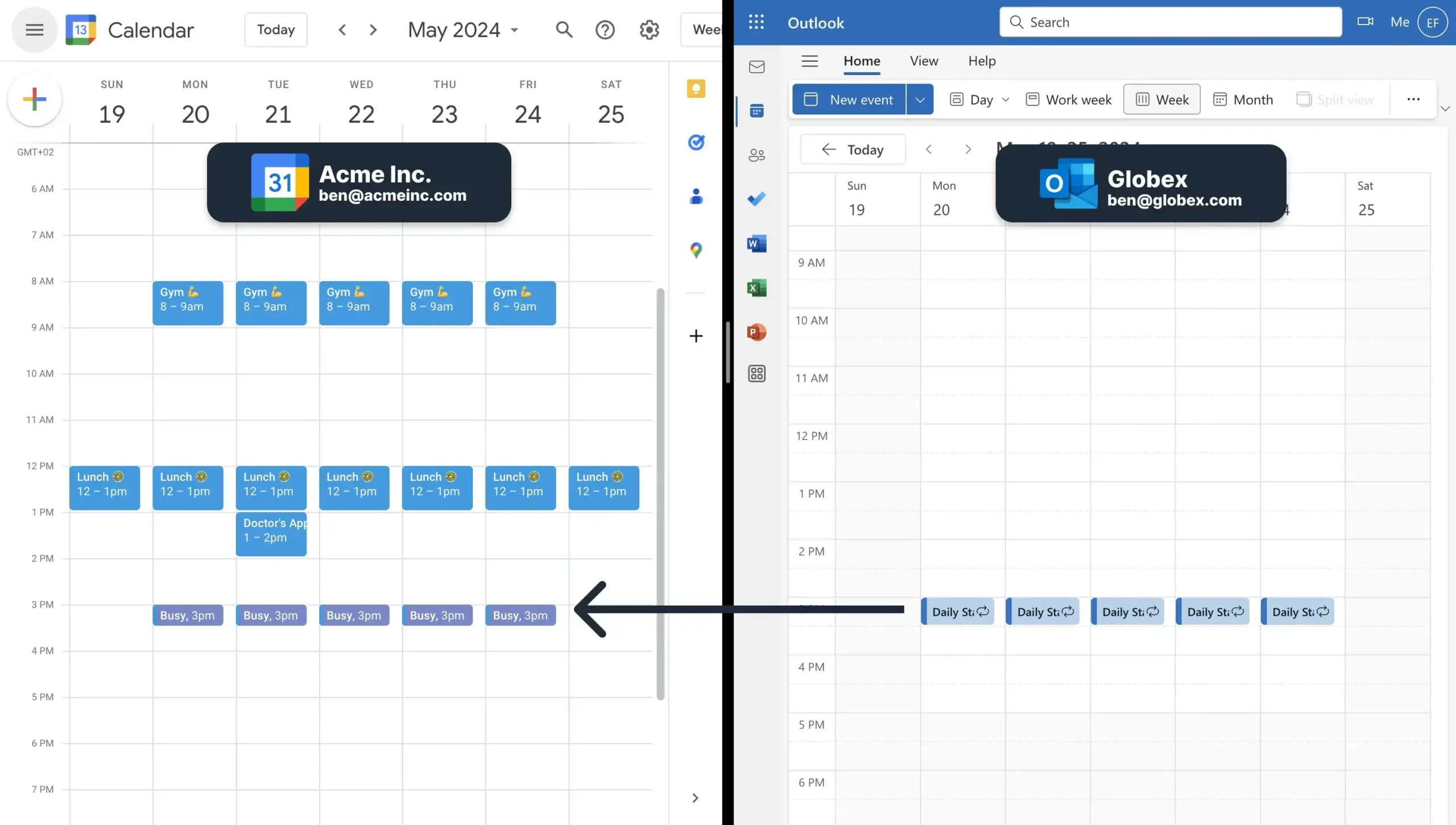- Outlook permite centralizar tareas, eventos y reuniones en una sola plataforma.
- Las listas inteligentes, avisos y categorías facilitan la organización y el seguimiento.
- La integración con To Do y Planner mejora la productividad y la gestión colaborativa.
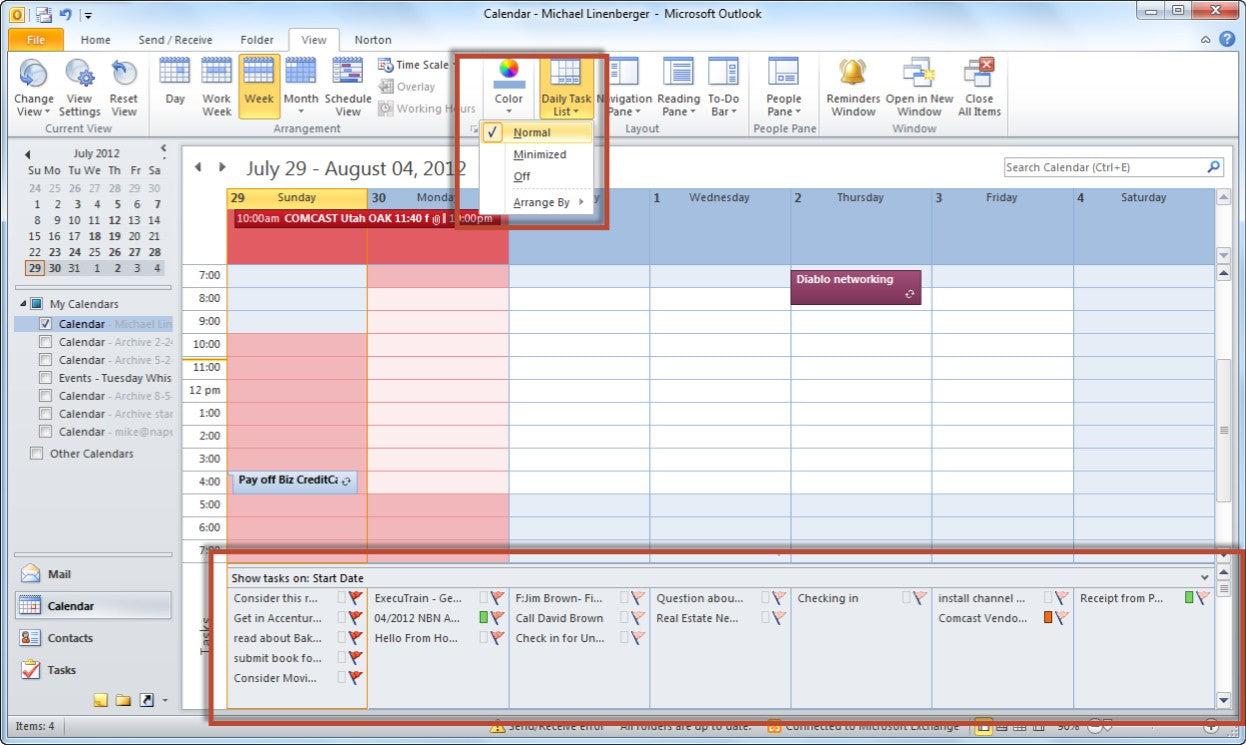
Outlook ha evolucionado mucho en los últimos años para convertirse en una herramienta fundamental cuando toca organizar la agenda personal y profesional. Ya no solo es correo electrónico: su integración con calendarios, gestión de eventos, listas de tareas y aplicaciones como To Do o Planner hacen la vida mucho más fácil a cualquier usuario que quiera controlar su tiempo y objetivos diarios. Sin embargo, la cantidad de posibilidades y cambios entre las diferentes versiones puede abrumar y complicar la tarea de aprovechar su potencial al máximo.
En este artículo vamos a bucear a fondo en todas las opciones que ofrece Outlook para gestionar eventos y tareas, tanto en el nuevo Outlook como en la versión clásica o desde la web, para que puedas sacar el máximo partido a sus funciones, evitar el caos y ser mucho más productivo. Descubre cómo crear tareas y eventos, categorizarlos, fijar avisos, conectar con Planner, automatizar la generación de eventos desde correos, y mucho más, con consejos y trucos para que cada día te cunda el doble.
Introducción a la gestión de tareas y eventos en Outlook
Outlook no es solo un gestor de correos, sino un auténtico centro neurálgico para organizar citas, reuniones, recordatorios y tareas personales o colaborativas. Gracias a su combinación del calendario, la integración con To Do y Planner, y la capacidad de manejar eventos automáticamente desde los mensajes que recibes, es posible centralizar todo lo importante en un solo lugar y desde cualquier dispositivo.
La gestión en Outlook se soporta principalmente sobre tres pilares: el calendario para eventos, reuniones y citas; las tareas, donde anotar objetivos y pendientes; y las integraciones con aplicaciones como To Do y Planner, que permiten segmentar y profundizar en la organización diaria y el trabajo en equipo. Cada función se ha ido ampliando para facilitar la personalización, el seguimiento y la sincronización en la nube.
Además, las diferentes versiones de Outlook (clásica vs. nueva, escritorio vs. web) comparten muchas funciones pero difieren en algunos menús o formas de acceso. A lo largo de este artículo verás cómo se manejan los principales aspectos de la gestión de eventos y tareas en las distintas plataformas.
Cómo ver y administrar tareas en Outlook con To Do
La gestión de tareas en Outlook se puede realizar directamente desde la página To Do, integrada tanto en la versión web como en la de escritorio. Esta sección centraliza todas las listas de tareas que crees y ofrece acceso a listas predeterminadas e inteligentes como Mi día, Importante, Planeado, Todo, Completado, Asignado a mí y Correo electrónico marcado, además de la útil categoría Vence hoy para tener a la vista lo urgente.
Para empezar a gestionar tus pendientes, basta con seleccionar To Do en el panel de navegación de Outlook. Allí puedes visualizar y manipular todas las tareas, ya sea propias o colaborativas, y personalizarlas al máximo. Además, desde este mismo lugar se accede a la configuración para gestionar las listas inteligentes y otros ajustes clave.
Si en algún momento prefieres simplificar la interfaz, puedes desactivar las listas inteligentes desde la configuración de To Do dentro de Outlook, lo que ofrece mayor control sobre la experiencia.
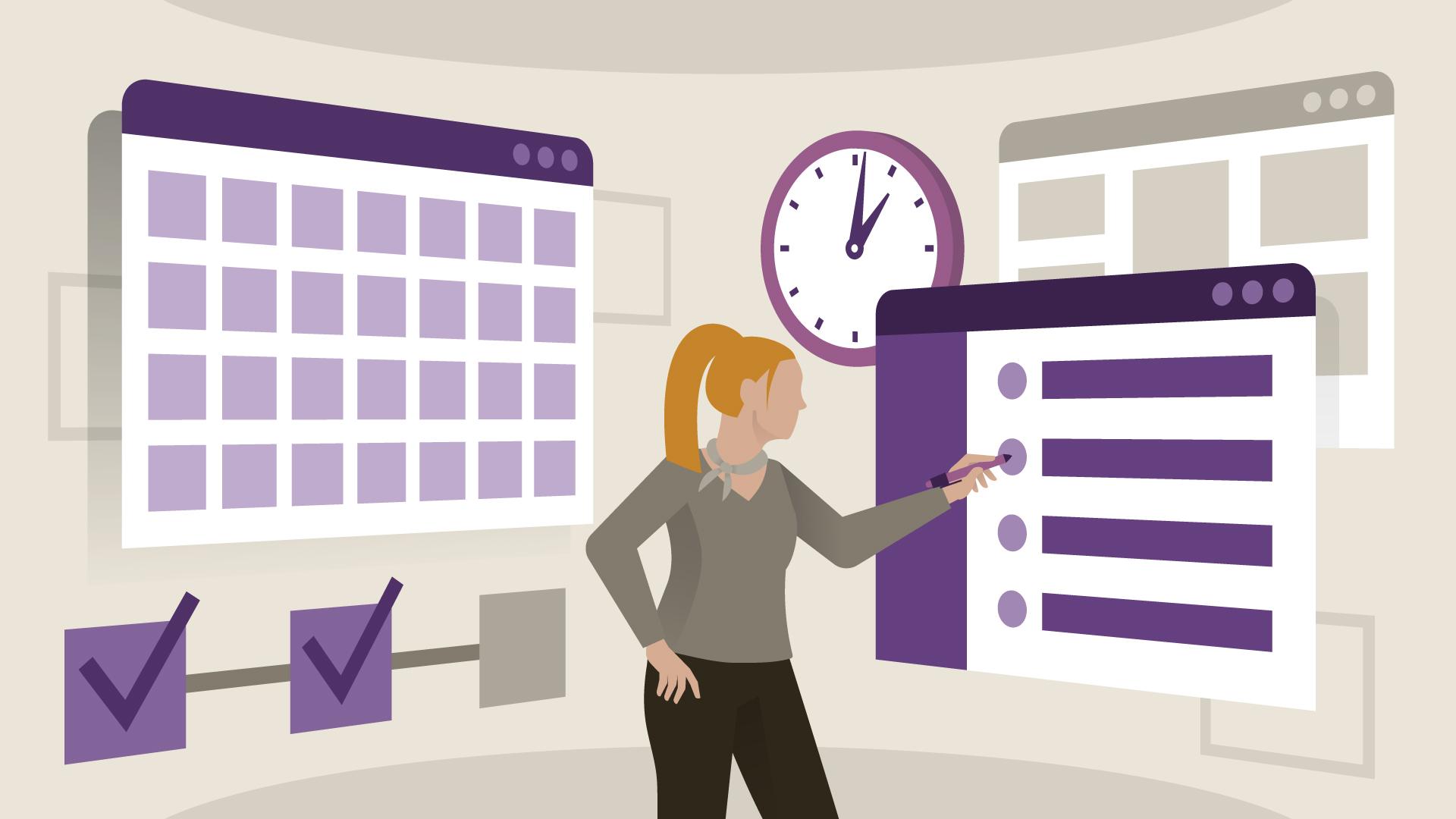
Crear y organizar nuevas tareas en Outlook
El proceso para añadir tareas nuevas es intuitivo y versátil. Puedes crear tantas listas como necesites según los ámbitos de tu vida y, dentro de cada lista, presionar el icono de suma junto a Agregar una tarea. Escribe el nombre o una breve descripción y asígnala a la lista que prefieras, sea personal, profesional, específica o una lista inteligente.
Lo interesante es que si añades una tarea directamente en una lista inteligente, esta se guardará en la lista general de tareas y quedará relacionada con la lista inteligente en la que estabas al crearla. Así puedes agrupar y filtrar según la prioridad, la fecha o el ámbito.
Outlook permite gestionar cada tarea individualmente: al seleccionarla se abre un panel de detalles con todas las opciones para completarla, editarla, cambiarle el estado o agregarle información extra.
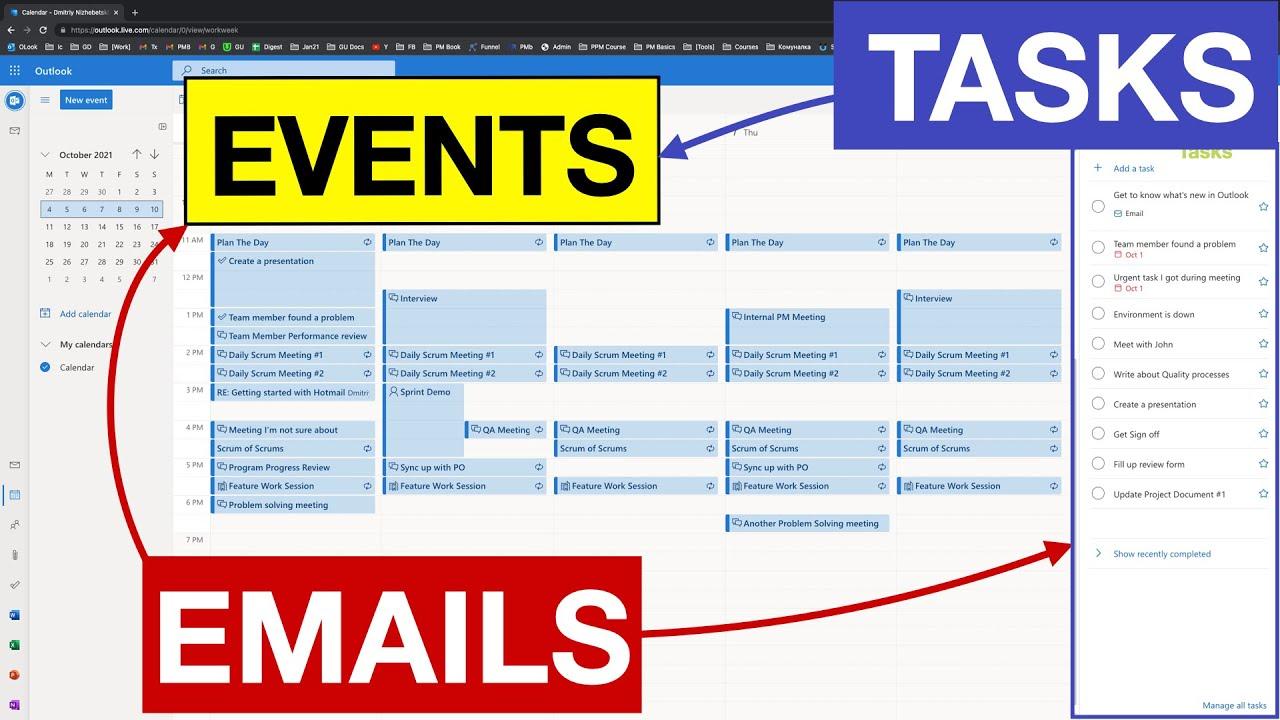
Gestión avanzada de tareas: avisos, vencimientos, repeticiones y pasos
Las tareas en Outlook pueden enriquecerse de muchas formas para adaptarse a casi cualquier flujo de trabajo. Al entrar en el detalle de una tarea, puedes:
- Agregar pasos: ideal para dividir tareas grandes en subtareas pequeñas y más accesibles. Cada paso cuenta y se visualiza un contador de pasos completados vs. pendientes.
- Marcar importancia: puedes priorizar las tareas más relevantes y resaltar las que requieran atención inmediata. Las verás fácilmente en la lista Importante y además puedes reordenar las listas por importancia, colocando lo más urgente siempre arriba.
- Añadir notas: si necesitas complementar la tarea con más información, ideas o aclaraciones, sólo tienes que sumar una nota desde el propio panel de detalles.
- Utilizar etiquetas: organiza las tareas con hashtags (por ejemplo, #trabajo, #personal) para encontrarlas rápidamente mediante la barra de búsqueda o filtrando por la etiqueta que elijas.
- Asignar archivos: es posible adjuntar imágenes, documentos u otros archivos (hasta 25 MB por tarea) para tener todo lo necesario a mano a la hora de ejecutarla.
Además, puedes programar avisos y fechas de vencimiento. Seleccionando una tarea puedes elegir cuándo quieres que Outlook te recuerde: más tarde, mañana, la próxima semana o en una fecha y hora personalizada. Las tareas calendarizadas aparecerán automáticamente en la lista Planeado y podrás ver la agenda de pendientes para hoy, mañana o los días venideros.
Por último, si alguna tarea se repite con frecuencia, basta con activar la opción Repetir y seleccionar el intervalo (diario, semanal, mensual, personalizado, etc.).

Categorías y organización inteligente de las tareas
Otra funcionalidad fundamental para no perderse en una montaña de tareas es el uso de categorías. Puedes asignar varias categorías a cada tarea según el criterio que uses normalmente en Outlook (trabajo, viajes, personal, etc.). Estas categorías se sincronizan entre las diferentes aplicaciones de Microsoft y se reflejan también si categorizar correos electrónicos marcados.
Para agregar una categoría sólo hay que seleccionar la tarea deseada, elegir ‘Añadir categoría’ y seleccionar una o varias existentes. Si necesitas crear nuevas, puedes hacerlo desde la configuración de cuentas en Outlook, bajo el apartado de categorías.
Si marcas un correo electrónico que ya tiene una categoría, al convertirse en tarea la mantiene y se sincroniza en ambas direcciones. Puedes quitar categorías en cualquier momento pulsando la ‘X’ en la etiqueta correspondiente.
Adjuntar archivos y notas a las tareas
Outlook permite aportar contexto a cada tarea añadiendo archivos e imágenes de forma sencilla. Desde el detalle de cualquier tarea, usa la opción + Agregar archivo para subir desde tu dispositivo lo que necesites, siempre que no sobrepase los 25 MB. Esto es ideal para guardar presentaciones, hojas de cálculo, imágenes o cualquier material de apoyo asociado a un pendiente concreto.
Esta función resulta especialmente útil para tareas colaborativas o para no perder documentos importantes relacionados con cada objetivo.
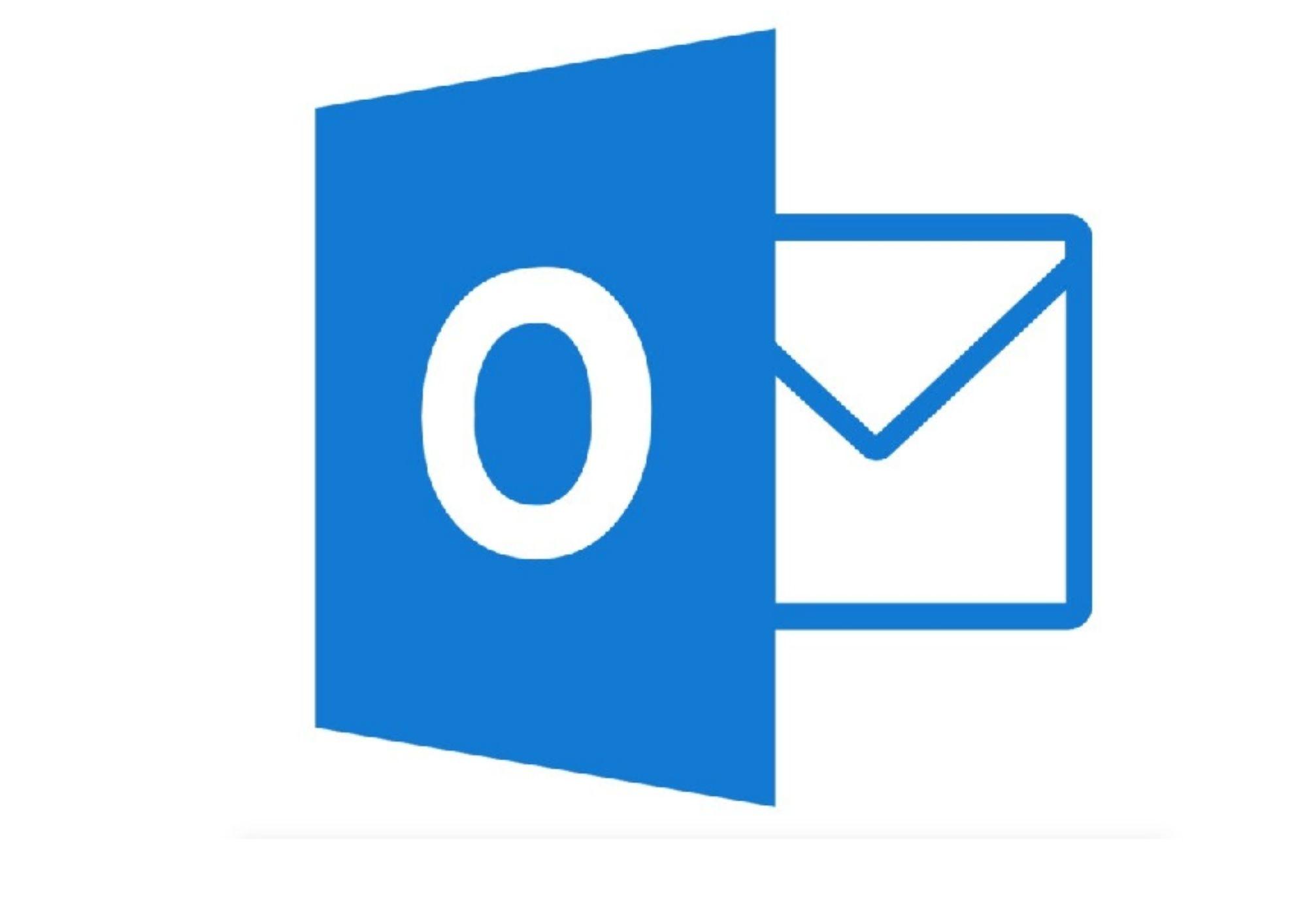
Panel Mi Día y visualización unificada de eventos y tareas
El panel Mi día ha ganado mucho protagonismo en las versiones más nuevas de Outlook, permitiendo consultar de un vistazo todos los principales eventos del calendario y tareas pendientes estés donde estés: desde el correo, el calendario o incluso la sección de contactos.
Desde la parte superior puedes abrir este panel y acceder tanto a la pestaña Calendario como a la de Tareas. Allí tendrás la opción de:
- Ver los eventos programados para cada día y desplazarte por las fechas para consultar lo próximo.
- Crear nuevos eventos rápidos o tareas desde el mismo panel.
- Reordenar tareas, marcarlas como importantes o completadas, y acceder a detalles en profundidad con un solo clic.
- Cambiar la vista entre agenda, día o incluso mostrar diferentes calendarios a la vez.
- Unirse a reuniones de Teams directamente, sin necesidad de cambiar de pantalla.
Esta visualización centralizada agiliza la toma de decisiones, simplifica el seguimiento del día y acelera la creación de nuevos eventos y tareas en tiempo real.
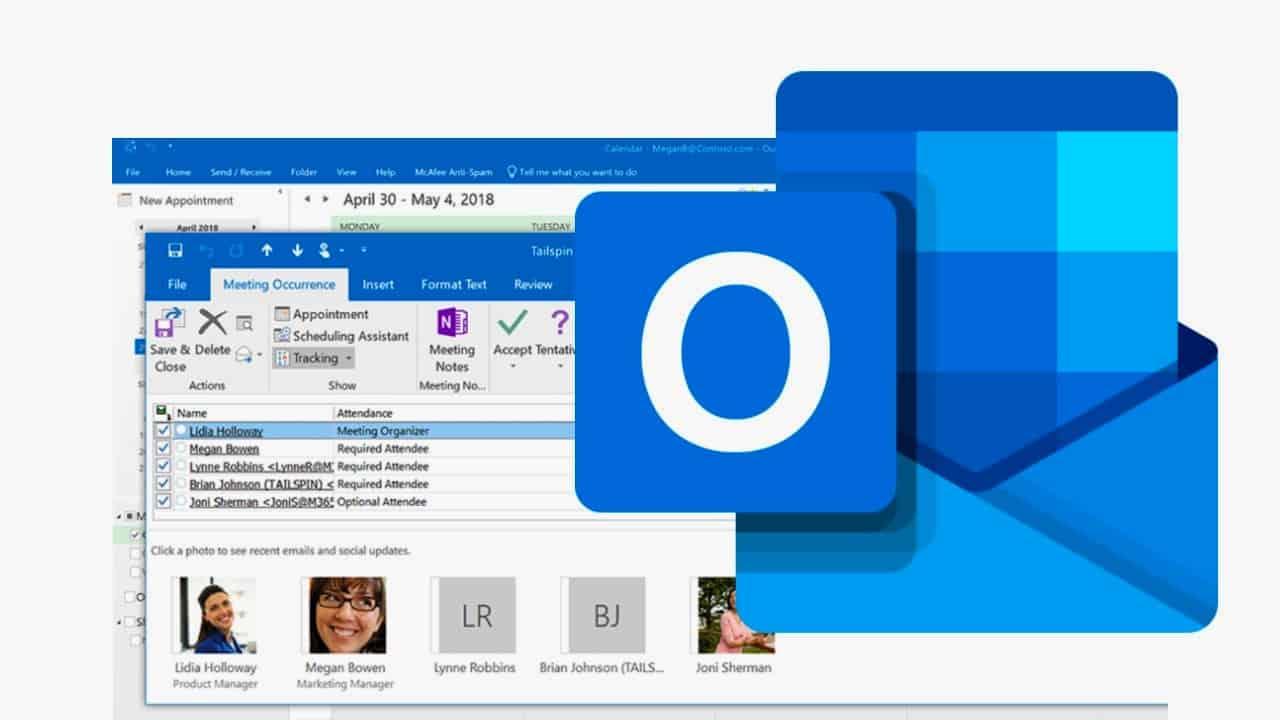
Automatización: eventos creados desde el correo electrónico en Outlook
Outlook puede escanear automáticamente tu bandeja de entrada y extraer información relevante para crear eventos en el calendario de forma desatendida. Esto es especialmente útil para reservas de vuelos, hoteles, alquiler de coches, pedidos online y citas de servicios, entre otros.
La primera vez que Outlook identifica un nuevo evento a partir de un email, recibirás un aviso y un resumen de los eventos que van a añadirse. Estos eventos se marcan como privados, pero puedes modificar la configuración desde la sección de Opciones > Calendario > Eventos de correo electrónico, eligiendo si quieres que aparezcan solo en la bandeja de entrada, en el calendario o ambos, y si deseas que sean públicos o privados.
Además, es posible personalizar qué tipos de eventos quieres que se agreguen automáticamente y activar o desactivar la función en cualquier momento, tanto en la web como en la app clásica.
Programar reuniones y eventos en el calendario de Outlook
Outlook pone a tu alcance un completo conjunto de herramientas para programar reuniones individuales, grupales o eventos recurrentes. Para empezar, basta con abrir el calendario y seleccionar Nuevo evento. Desde ahí podrás:
- Agregar un título y ubicación.
- Invitar a asistentes, diferenciando entre necesarios y opcionales.
- Usar el Asistente para programación que marca la disponibilidad de todos e incluso sugiere las mejores franjas horarias.
- Fijar la periodicidad, si el evento será puntual o se repetirá en el tiempo.
- Activar la opción de reunión online mediante Teams o Skype según las preferencias del grupo.
- Incluir archivos adjuntos, notas y cualquier dato relevante antes de enviar la invitación.
También puedes agregar asistentes adicionales a reuniones existentes abriendo el evento y modificando la lista. Si eres el organizador, sólo tienes que actualizar y reenviar la invitación; si eres asistente, podrás reenvia la invitación a otros.
Sincronización entre Planner y el calendario de Outlook
La integración de Outlook con Microsoft Planner permite ver la programación de los planes y las tareas asignadas en el propio calendario de Outlook. Para ello puedes:
- Abrir el plan en Planner y seleccionar ‘Agregar plan al calendario de Outlook’.
- Crear una fuente iCalendar y agregarla como un calendario adicional.
- Repetir este proceso tanto para las tareas del plan como para las asignadas a ti.
- Consultar en Outlook todas las tareas del plan, sus fechas de vencimiento y progresos, y acceder a detalles o editar en Planner.
- Eliminar la fuente iCalendar en cualquier momento si deseas dejar de sincronizar.
Personalización y trucos extra para la gestión eficiente
Outlook ofrece varias funciones avanzadas para usuarios que quieren optimizar todo su flujo de trabajo:
- Avisos adicionales: Puedes añadir más de un aviso a tareas y eventos, personalizando el mensaje.
- Barra de To-Do clásica: Mantiene todo a la vista (eventos, tareas, contactos) y se puede personalizar para mostrar sólo lo deseado.
- Finalizar reuniones automáticamente: En Outlook para Microsoft 365, puedes activar la opción para que las reuniones terminen unos minutos antes, dejando margen entre citas.
- Arrastrar y soltar: Puedes trasladar tareas al calendario para convertirlas en eventos o viceversa, agilizando la planificación.
Un uso inteligente de estas funciones te ayudará a mantener tu agenda ordenada, evitar olvidos y aprovechar mejor tu tiempo tanto en el trabajo como en la vida personal.
Redactor apasionado del mundo de los bytes y la tecnología en general. Me encanta compartir mis conocimientos a través de la escritura, y eso es lo que haré en este blog, mostrarte todo lo más interesante sobre gadgets, software, hardware, tendencias tecnológicas, y más. Mi objetivo es ayudarte a navegar por el mundo digital de forma sencilla y entretenida.